win11怎么进入带命令符
Win11系统作为微软最新的操作系统版本,用户在使用过程中可能会遇到一些需要通过命令符(cmd)来操作的情况,在Win11系统中,进入命令符的方法和以往版本并无太大差异,用户可以通过快捷键Win+R打开运行窗口,输入cmd并回车即可进入。而在命令符中,用户可以通过输入特定的命令来实现一些系统操作,比如查看文件目录、管理网络连接等功能。熟练掌握cmd命令的使用对于Win11系统的操作是非常有帮助的。
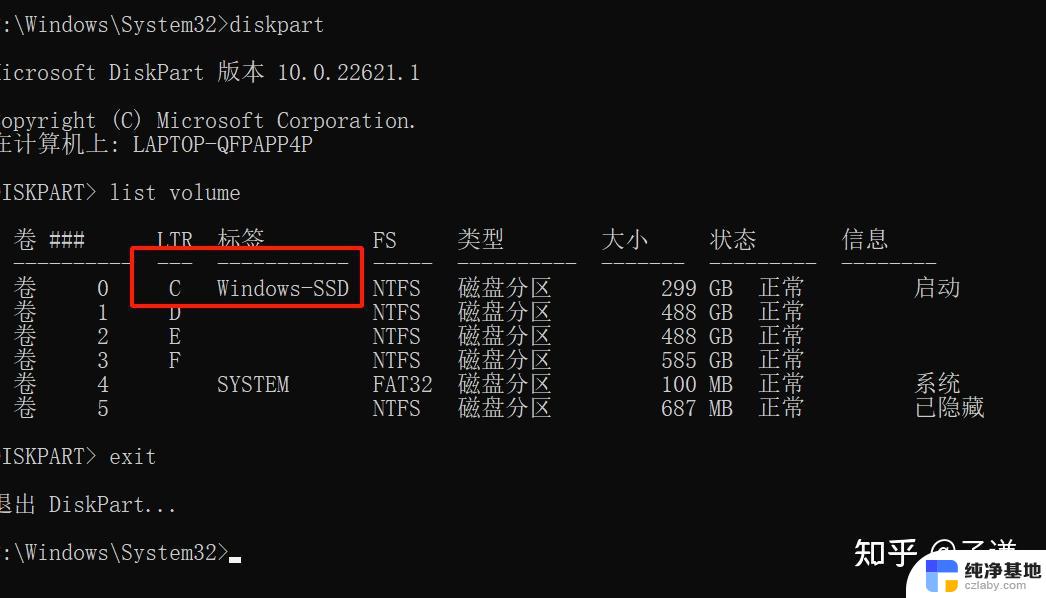
**一、打开命令提示符**
1. **通过开始菜单**:点击屏幕左下角的“开始”按钮,在搜索框中输入“cmd”或“命令提示符”。然后从搜索结果中选择“命令提示符”或“命令提示符(管理员)”来以普通用户或管理员权限打开。
2. **使用快捷键**:按下键盘上的`Win + R`键(Win键即Windows徽标键),在弹出的“运行”对话框中输入`cmd`。然后点击“确定”或按下`Enter`键,即可打开命令提示符。
**二、输入并执行命令**
1. **基本输入**:在命令提示符窗口中,你可以直接输入命令并按`Enter`键执行。例如,输入`dir`并回车,将列出当前目录下的文件和文件夹。
2. **命令参数**:许多命令都支持参数,以提供额外的功能或选项。例如,`dir /s`命令会递归地列出指定目录及其所有子目录中的文件和文件夹。
3. **使用管道和重定向**:高级用户可以利用管道(`|`)和重定向(`>`、`>>`、`<`)等符号来组合多个命令,实现更复杂的操作。例如,`dir | findstr "txt"`将列出当前目录下所有包含“txt”的文件名。
**三、退出命令提示符**
要关闭命令提示符窗口,你可以直接点击窗口右上角的关闭按钮。或者输入`exit`命令后按`Enter`键。
通过上述步骤,你应该能够成功打开命令提示符,输入并执行各种命令。随着你对cmd命令的深入了解,你将能够更高效地管理和操作Windows系统。
以上就是win11怎么进入带命令符的全部内容,有遇到这种情况的用户可以按照小编的方法来进行解决,希望能够帮助到大家。
- 上一篇: 手机无线投屏到win11电脑 设置
- 下一篇: win11如何调英文键盘
win11怎么进入带命令符相关教程
-
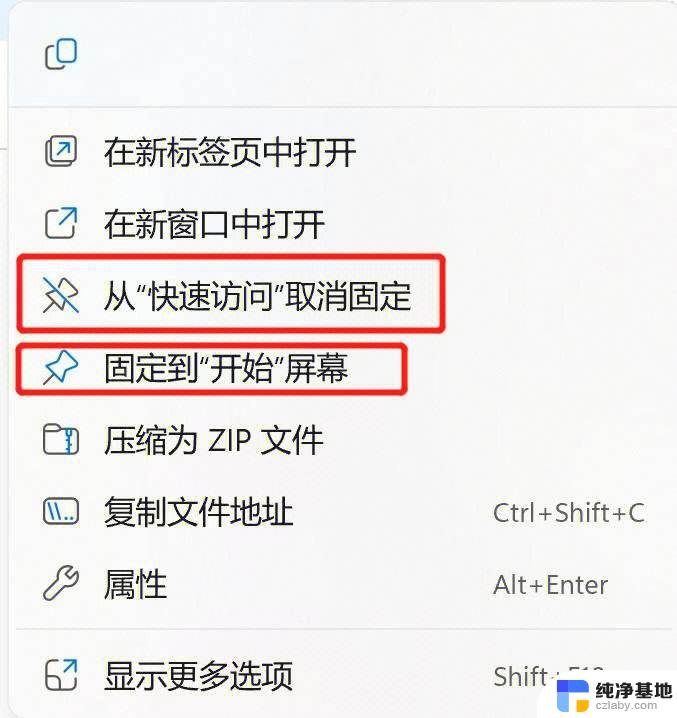 win11文件夹怎么打开命令提示符
win11文件夹怎么打开命令提示符2024-10-22
-
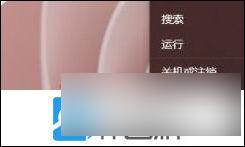 win11管理员命令提示符
win11管理员命令提示符2024-11-08
-
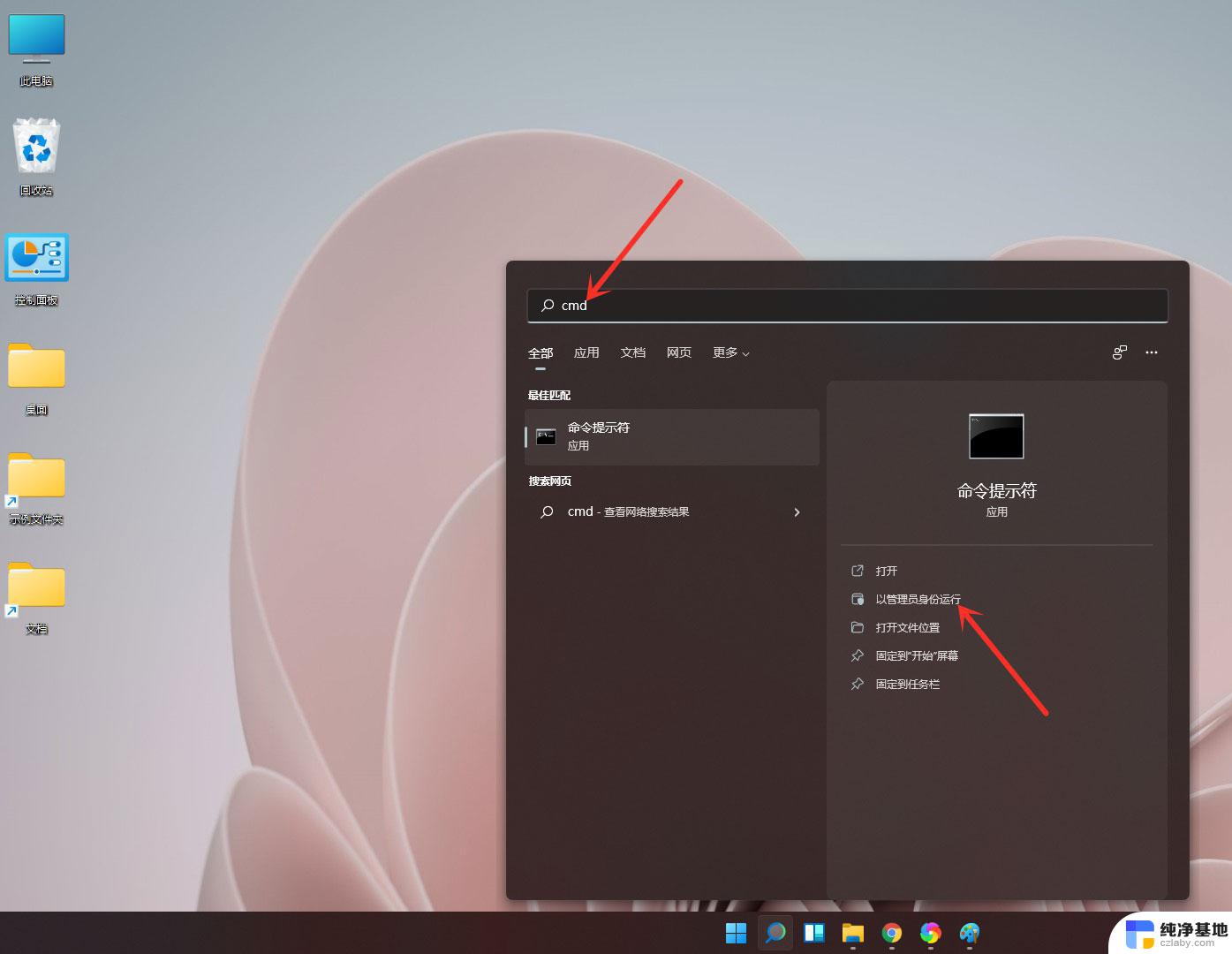 win11如何打开命令行界面
win11如何打开命令行界面2024-11-08
-
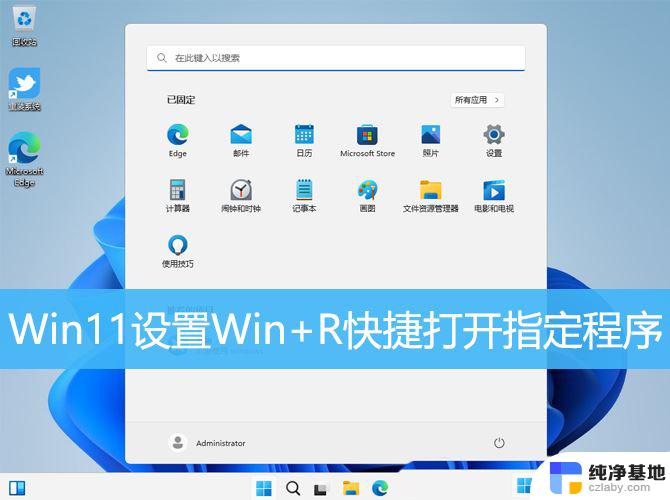 win11打开程序的命令
win11打开程序的命令2024-11-18
win11系统教程推荐